重启纯净版win7系统后 出现共享打印机显示脱机状态的情况怎么处理 打印机基本上是每间办公室必备的办公设备了,我们难免会遇到打印文件的情况。有了共享打印机,我们可以让好几台计算机公用一台打印机,能够使公共资源的使用变得更有效率。可是有的用户逇打印机却遇到一个问题,就是每次开机,设备都处于脱机状态,要重新设置。在纯净版win7系统中,我们该如何解决这种问题呢?

1.首先,我们进入开始菜单,接着找到快捷菜单里面的控制面板并点击进入。

2.在控制面板里面,我们把查看方式更改成类别,接着用鼠标点击进入系统账户和家庭安全这一选项。
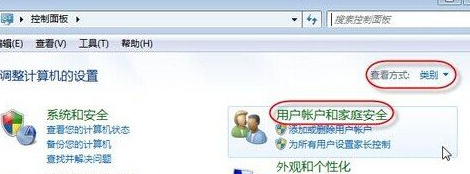
3.接下来在系统弹出来的窗口里面,我们用鼠标点击进入凭证管理器,接着我们点击Windows平局后面的添加Windows凭证选项。
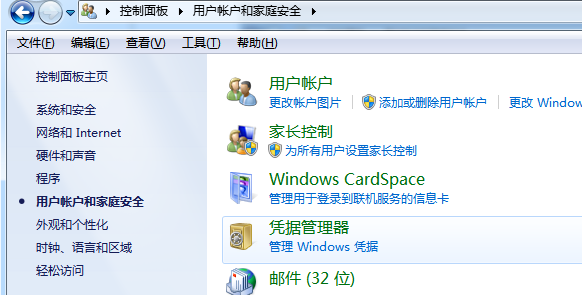
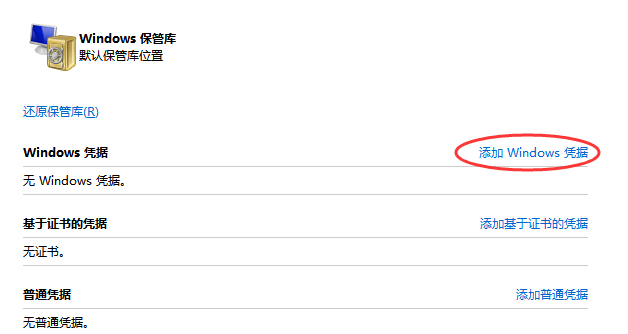
4.在这之后系统就会弹出共享打印机在电脑里面的网站路径了,还有就是相应的登录名和密码,我们可以直接输入并且点击下方的确定按钮就能够完成最后的操作。
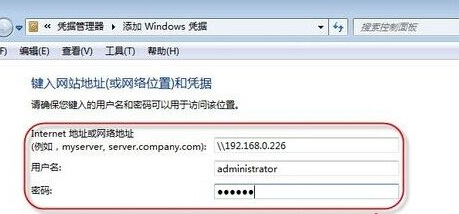
- Win7 64位纯净版
- 新萝卜家园GhostWin7 SP1 X86电脑城纯净版2014.08
- 雨林木风ghost win7 SP1纯净版(64位)2014.03
- Win7 32位纯净版
- 雨林木 Ghost Win7 SP1 X64旗舰版(64位) 2014.05
- 拾零技术GhostWin7 SP1 X86旗舰纯净版(32位)2014.05
- 纯净版XP系统
- 电脑公司 GHOST XP SP3 纯净版 2014.05
- 雨林木风GHOST XP SP3 纯净版 YN2014.05
------分隔线------








